Personnalisation des paramètres de couleurs
VersaWorks permet de configurer les profils d’entrée/de sortie et les méthodes de correspondance avec Propriétés et Spécifier le profil et ignorer la valeur par défaut pour imprimer avec une reproduction des couleurs des données sources aussi précise que possible.
- Profils d’entrée : Également appelés profils de simulation, ce sont des profils ICC qui déterminent les couleurs produites par l’imprimante.
- Profil de sortie : Également appelés profils d’imprimante, ce sont les profils ICC qui peuvent être modifiés pour différentes imprimantes ou différents médias pour permettre une reproduction plus précise des couleurs.
- Méthode de correspondance : Perceptif, Colorimétrique, Saturation, et Absolu sont les quatre types disponibles. Ces méthodes déterminent comment ajuster les couleurs ou la gamme de couleurs globale lorsque certaines couleurs ne peuvent pas être reproduites avec la gamme de couleurs de l’imprimante.
Procédure
-
Cliquez sur
 pour le dossier de file d’attente que vous souhaitez utiliser.
pour le dossier de file d’attente que vous souhaitez utiliser.
La fenêtre Propriétés de la file d'attente s’affiche.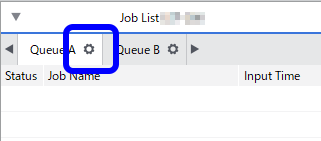
- Cliquez sur
 .
. - Sélectionnez Personnaliser dans la liste Paramètres sous Param couleurs.
- Sélectionnez le profil d’entrée et la méthode de correspondance. Vous pouvez modifier les paramètres, comme le profil d’entrée par exemple, même lorsqu’un paramètre prédéfini, tel que [Pre-Press U.S.], est sélectionné. Dans ce cas, le nom du paramètre devient [Personnaliser].
- Cliquez sur OK.